Cara Mentransfer Media Secara Nirkabel Antara PS Vita dan Komputer
Bermacam Macam / / February 14, 2022
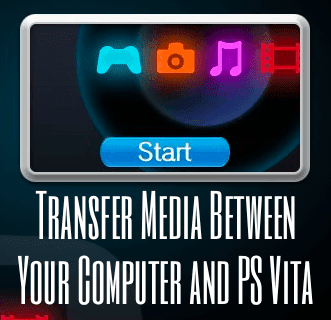
Salah satu keunggulan PS Vita jika dibandingkan dengan pendahulunya, PSP, adalah spesifikasinya yang mumpuni memungkinkan jarak yang jauh. sistem operasi yang lebih canggih yang dapat memenuhi tuntutan pengguna yang terbiasa dengan sistem seluler canggih seperti iOS atau Android. Salah satu tuntutan dari pengguna ini adalah untuk dapat mentransfer media ke PS Vita Anda dari komputer Anda dan sebaliknya, memungkinkan Anda untuk nikmati musik, video, foto, dan lainnya di perangkat genggam Anda, sesuatu yang lebih didorong oleh sistem OLED yang cantik menampilkan.
Untungnya, Sony menyediakan perangkat lunak bagus yang disebut Asisten Manajer Konten yang menawarkan antarmuka terpadu untuk mentransfer media Anda ke PS Vita dan Mac atau PC Anda.
Mari pelajari cara menyiapkan alat ini dan cara mentransfer konten dengannya secara nirkabel.
Asisten Manajer Konten: Instalasi dan Pengaturan
Untuk memulai, unduh aplikasi Asisten Manajer Konten dari situs web Sony (versi Mac / Versi Windows) dan jalankan di komputer Anda untuk menginstalnya.
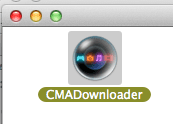
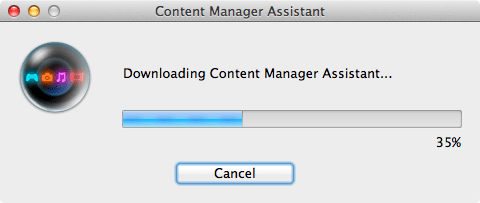
Setelah Anda melakukannya, aplikasi akan memungkinkan Anda memilih folder sumber untuk tiga jenis konten utama yang dapat Anda transfer dari komputer ke PS Vita Anda: Foto, Video dan Musik, serta folder cadangan di mana Anda dapat menyimpan (dan memulihkan) semua cadangan sistem PS Vita Anda. Pastikan Anda mengingat ini, karena perangkat lunak tidak mengizinkan Anda mentransfer media dari folder selain folder tersebut.
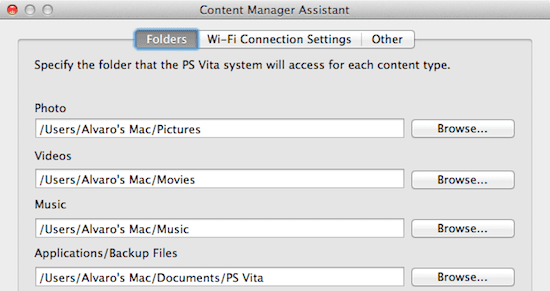
Tip keren: Sebaiknya buat folder khusus untuk semua konten PS Vita Anda untuk menghindari kebingungan saat mentransfer file.
Pada panel Preferensi aplikasi, klik pada Pengaturan Koneksi Wi-Fi tab dan centang kotak di samping Hubungkan ke Sistem PS Vita Menggunakan Wi-Fi.
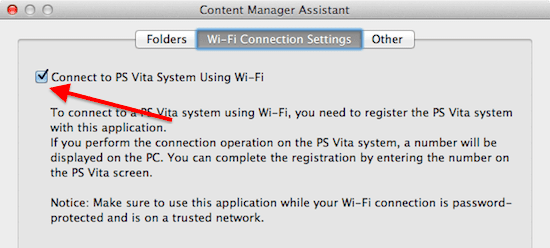
Kemudian, di PS Vita Anda, buka aplikasi Pengelola Konten, pilih komputer dan pilih Wifi sebagai opsi transfer. Sebuah kode akan muncul di layar komputer Anda yang harus Anda masukkan di PS Vita Anda untuk menautkan kedua perangkat. Ini adalah proses satu kali dan perangkat Anda akan ditautkan sejak saat itu dan seterusnya.
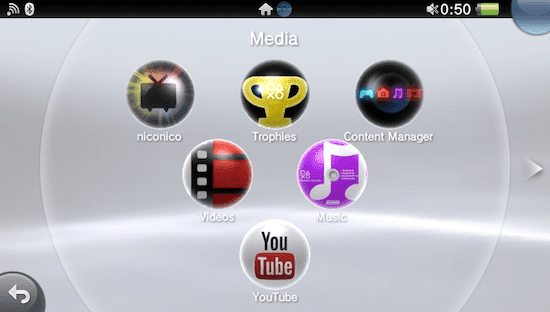
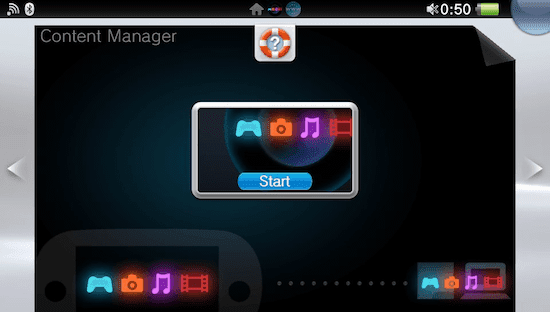

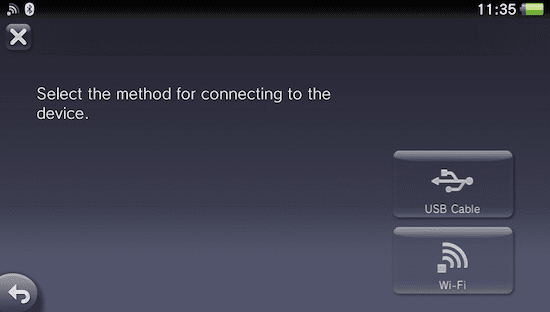
Catatan penting: Untuk mentransfer media ke PS Vita Anda, Anda harus memasukkan kartu memori PS Vita (dengan ruang kosong yang cukup) di perangkat Anda.
Mentransfer Media antara Komputer Anda dan PS Vita Anda
Langkah 1: Di komputer Anda, mulai Asisten Pengelola Konten. Juga, pastikan media yang ingin Anda transfer berada di folder yang ditentukan di komputer Anda (disebutkan di atas) sehingga PS Vita Anda dapat menemukannya jika Anda ingin mentransfer konten ke dalamnya.

Langkah 2: Di PS Vita Anda, buka aplikasi Pengelola Konten dan di bawah Salin Konten pilih "PC to PS Vita System" atau "PS Vita System to PC".
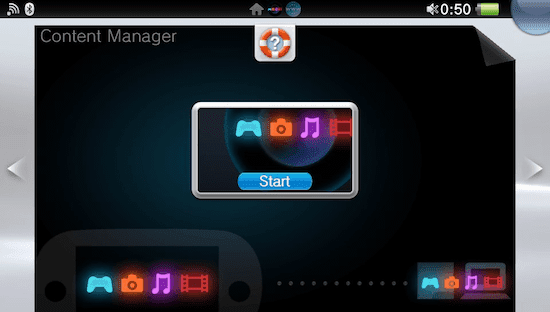
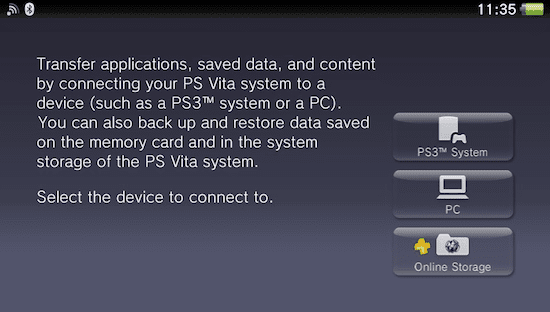
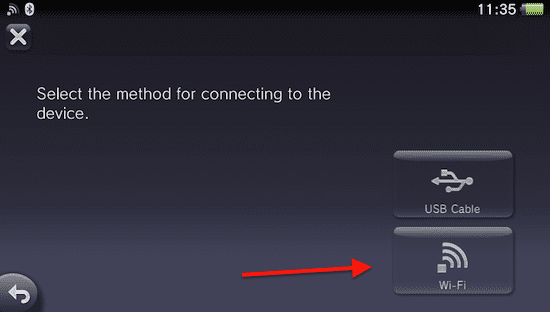
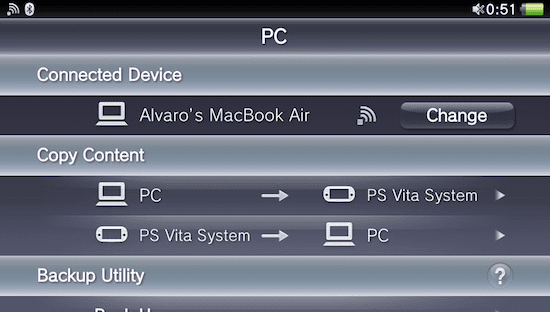
Pada layar berikutnya pilih jenis media Anda ingin mentransfer, lalu pilih file yang akan ditransfer dan ketuk Salinan.

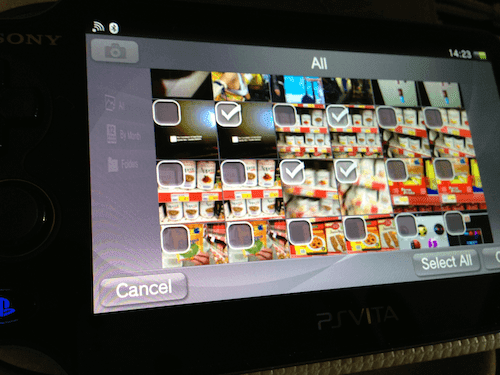
File kemudian akan ditransfer ke PS Vita atau komputer Anda. Menikmati!
Terakhir diperbarui pada 02 Februari 2022
Artikel di atas mungkin berisi tautan afiliasi yang membantu mendukung Guiding Tech. Namun, itu tidak mempengaruhi integritas editorial kami. Konten tetap tidak bias dan otentik.



